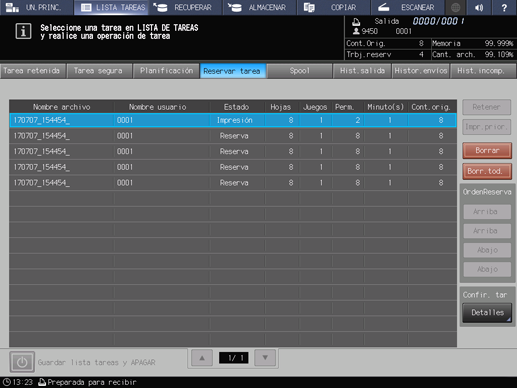Administración del programa: cambiar orden de salida de tareas reservadas
En esta sección, se describe cómo cambiar el orden de salida, retener y eliminar trabajos reservados.
requisito previoNo se puede salir de la pantalla Planificación mientras se muestren el cuadro de diálogo Operación o el cuadro de diálogo Configuración papel. Para salir de la pantalla Planificación, pulse x en la esquina superior derecha del cuadro de diálogo para cerrarlo.
Pulse LISTA TAREAS y, a continuación, pulse Planificación.
Seleccione la barra que desee de la visualización de barra de tareas.
explicación adicionalSi la tarea cuyo orden de salida desea cambiar usa más de una bandeja, seleccione cualquiera de ellas.
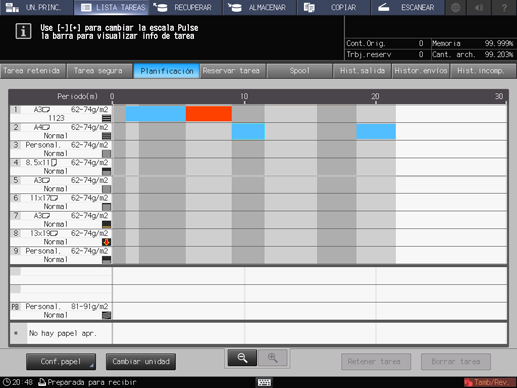
Se visualizará el cuadro de diálogo Operación y el cuadro de diálogo Conf. papel de la barra de tarea seleccionada.
Cambiar el orden de salida.
Pulse las teclas de dirección izquierda y derecha para realizar un Cambio de orden en el cuadro de diálogo Operación para cambiar el orden de salida de las tareas.
explicación adicionalPulse
 para avanzar la tarea en un lugar dentro del orden de salida o pulse
para avanzar la tarea en un lugar dentro del orden de salida o pulse  para imprimirla después del trabajo de impresión actual.
para imprimirla después del trabajo de impresión actual.
explicación adicionalPulse
 para retrasar la tarea en un lugar dentro del orden de salida o pulse
para retrasar la tarea en un lugar dentro del orden de salida o pulse  para imprimirla en último lugar.
para imprimirla en último lugar.
explicación adicionalSi las teclas que se utilizan para cambiar el orden de salida aparecen atenuadas, significa que no están disponibles.
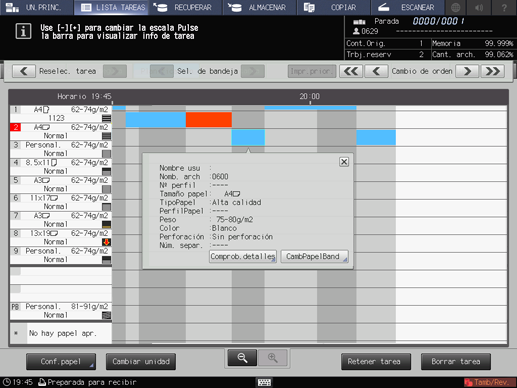
explicación adicionalTambién puede cambiar el orden de salida de los trabajos reservados en la pantalla Reservar tarea. Para obtener más información, consulte Operaciones de tarea reservada.
Para retener la tarea seleccionada, pulse Retener tarea.
No puede retener la siguiente tarea de impresión.
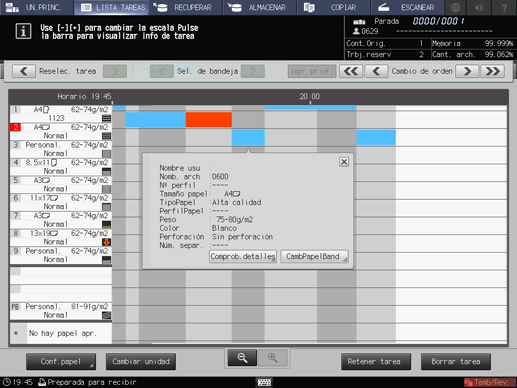
La tarea seleccionada se elimina de la pantalla Planificación y se mueve a la lista de la pantalla Tarea retenida.
explicación adicionalRetener trabajos reservados también es posible en la pantalla Reservar tarea. Para obtener más información, consulte Operaciones de tarea reservada.
Para retener la tarea seleccionada, pulse Borrar tarea.
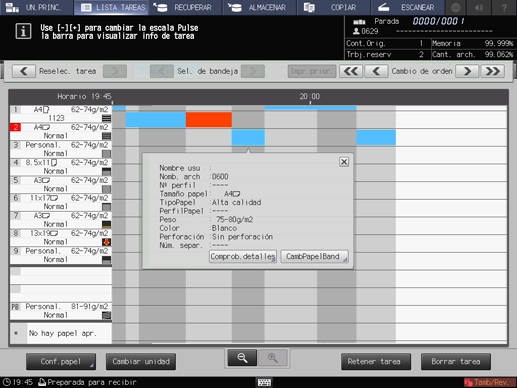
Se eliminará la tarea seleccionada.
explicación adicionalBorrar trabajos reservados también es posible en la pantalla Reservar tarea. Para obtener más información, consulte Operaciones de tarea reservada.